时间:2024-12-24 15:38:13
百度网盘是一款广受欢迎的云存储工具,它提供了便捷的文件分享和管理功能。然而,在没有wi-fi的情况下,用户可能希望使用移动数据下载文件。下面将详细介绍如何将百度网盘设置为使用流量下载。
1. 确保应用版本最新:
首先,你需要确保你的百度网盘应用是最新版本。旧版本的应用可能不支持某些高级功能,包括流量下载。可以通过应用商店检查并更新百度网盘应用。
2. 检查网络连接:
进入百度网盘应用后,确认你当前连接的是移动网络而不是wi-fi。确保手机的移动数据开关已经打开。
以下是不同设备和系统版本的百度网盘设置步骤,以供参考:
1. 在android设备上:
- 打开百度网盘应用,进入“我的”界面。
- 点击“设置”,进入设置界面。
- 找到并点击“下载设置”。
- 进入下载设置界面后,点击“传输网络设置”。
- 在弹出的窗口中,找到并点击“使用流量上传/下载”选项。
2. 在ios设备上:
- 打开百度网盘应用,点击左上角的头像。
- 进入“设置”选项。
- 滚动找到并点击“传输设置”。
- 在传输设置界面中,找到“使用手机流量上传/下载”选项,并开启右侧开关。
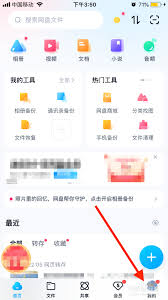
1. 选择要下载的文件:
在百度网盘应用的主页,点击“文件”选项,浏览并选择你想要通过流量下载的文件或文件夹。
2. 开始下载:
- 长按你想要下载的文件,直到出现下载按钮。
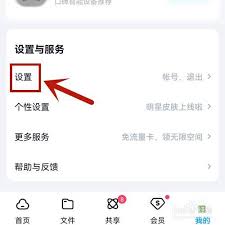
- 点击下载按钮,并在弹出的提示框中确认使用流量下载。
- 百度网盘会开始将选定的内容下载到你的设备上。
1. 监控数据使用情况:
流量下载时,务必注意你的数据使用量,以避免产生不必要的费用。可以在手机的设置中查看并监控数据使用情况。
2. 选择合适的下载时间:
在非高峰时段进行下载可以节省流量,因为那时的网络速度通常更快。
3. 考虑套餐选择:
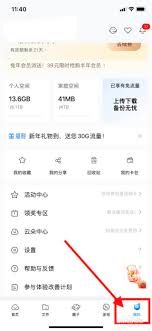
如果你经常需要通过流量下载文件,建议评估你的手机套餐,看看是否需要升级到包含更多数据的计划。
通过以上步骤,你可以轻松将百度网盘设置为使用流量下载文件。这一功能在没有wi-fi的情况下特别有用,可以让你随时随地访问和管理自己的文件。希望这篇文章能帮助你更全面地了解如何设置百度网盘使用流量下载。